前提条件
- Linux 系统已安装 Docker
- Windows 与 Linux 处于同一局域网(或可通过网络互通)
- 知道 Linux 的 IP 地址(可通过
ifconfig或ip addr命令查看)
安装步骤
1. Docker 安装
首先检查系统是否已安装 Docker:

如果未安装,请先安装 Docker:
bash
# Ubuntu/Debian系统
sudo apt update
sudo apt install docker.io -y
# CentOS/RHEL系统
sudo yum install docker -y
# 启动Docker服务并设置开机自启
sudo systemctl start docker
sudo systemctl enable docker2. 简单运行Nginx容器
bash
docker run --name mynginx -p 80:80 -d nginx3. 部署带有自定义配置的 Nginx 容器
bash
# 创建本地目录用于存放Nginx配置、网站文件和日志
mkdir -p ~/nginx/{conf,conf.d,html,logs}
# 从容器中复制默认配置文件到本地
docker run --rm nginx:latest cat /etc/nginx/nginx.conf > ~/nginx/conf/nginx.conf
docker run --rm nginx:latest cat /etc/nginx/conf.d/default.conf > ~/nginx/conf.d/default.conf
# 创建一个测试HTML文件
echo "<h1>Hello, Nginx with Docker!</h1>" > ~/nginx/html/index.html启动带有挂载目录的 Nginx 容器:
bash
docker run -d \
--name mynginx \
-p 80:80 \
-v ~/nginx/conf/nginx.conf:/etc/nginx/nginx.conf \
-v ~/nginx/conf.d:/etc/nginx/conf.d \
-v ~/nginx/html:/usr/share/nginx/html \
-v ~/nginx/logs:/var/log/nginx \
--restart always \
nginx:latest4. 管理 Nginx 容器的常用命令
bash
# 查看容器运行状态
docker ps
# 停止容器
docker stop mynginx
# 启动容器
docker start mynginx
# 重启容器
docker restart mynginx
# 查看容器日志
docker logs mynginx
# 进入容器内部
docker exec -it mynginx /bin/bash
# 删除容器(需要先停止)
docker rm mynginx5. 更新 Nginx 配置
当需要修改 Nginx 配置时,只需修改本地~/nginx/conf.d目录下的配置文件,然后重启容器即可:
bash
docker restart mynginx6. 查看运行状态

7. Windows访问Nginx
输入ifconfig或ip addr查看虚拟机地址
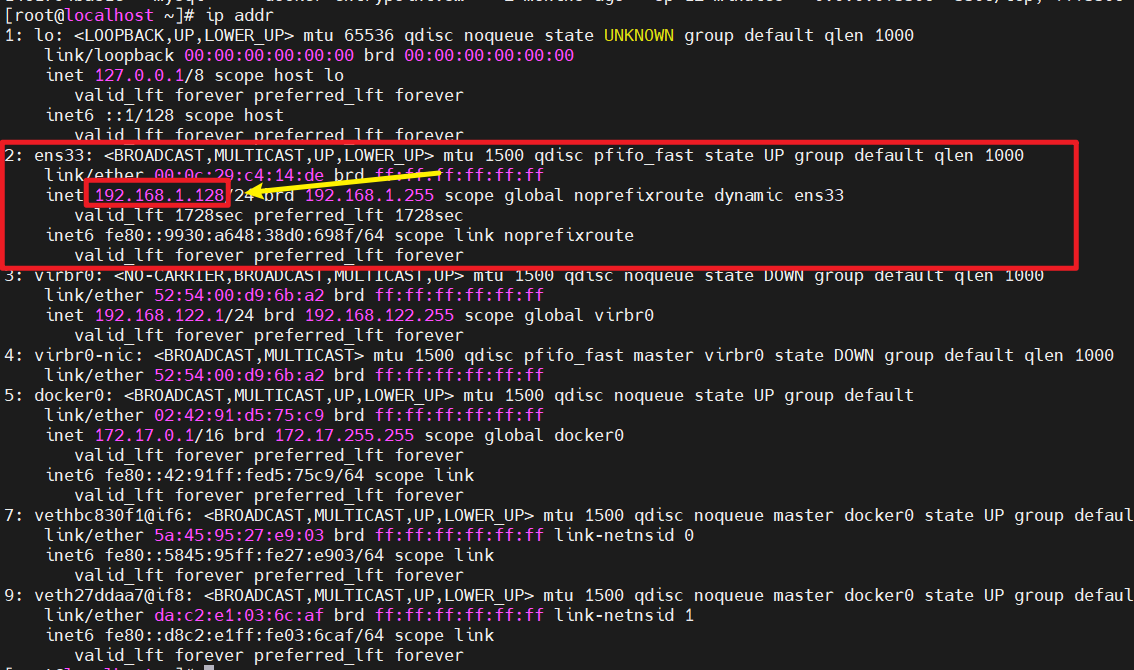
浏览器输入访问地址和端口(默认80):

